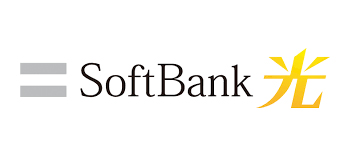光回線のルーターは、自分で用意すべきなのか、それともレンタルすべきなのか、非常に悩む所ですよね。
結論、短期利用が前提の方や、自分で用意するのが面倒な方以外は、ご自分で用意する事をおすすめします。
自分でルーターを用意すれば、レンタル料金を節約できるだけでなく、自分好みのルーターや必要なスペックに合わせて選ぶ事ができます。

【結論】光回線利用時のルーターは自前で用意するのがおすすめ
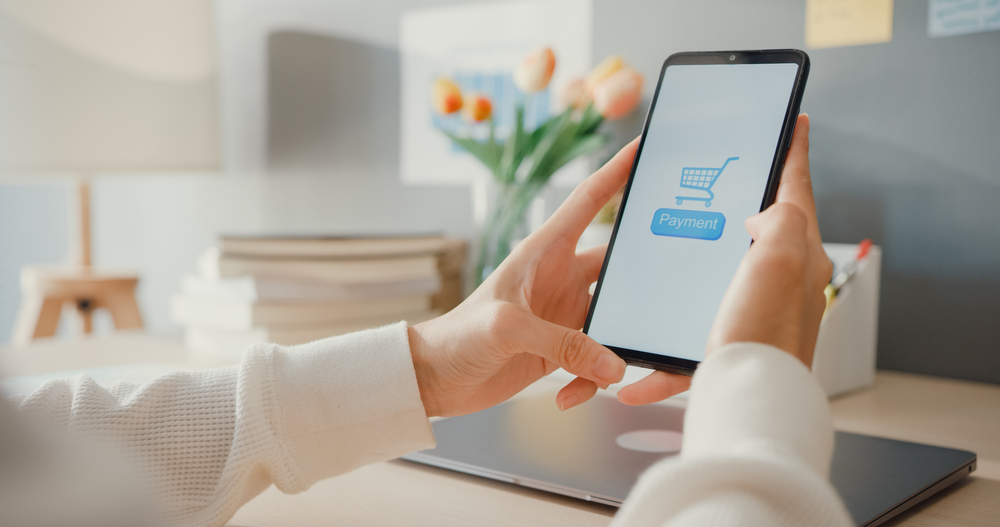
光回線でWi-Fiを利用するためには、ルーターをレンタルするか、自分で購入する必要があります。
回線事業者からONUと呼ばれる回線終端装置が送られてきますが、このONUは、一般的に最寄りアクセスポイント局から光を受ける機能がメインです。
一方、Wi-Fiルーターは、宅内でのアクセスポイントの役割を果たし、複数デバイスをインターネットに接続できるようにしたり、ルーターとスマホやPC間を無線接続するために使用したりします。
ONUとWi-Fiルーターが一緒になったホームゲートウェイと呼ばれる物もありますが、一般的には別の場合が多いです。
光回線の契約でルーターを使うか使わないかは任意
光回線を契約した場合、ONUは必須ですが、ルーターを使うか使わないかは任意です。
2台以上のパソコンを使う場合や、複数のデバイスを同時にインターネットに接続する場合にはルーターが必要になります。

ONUから下位のルーティングデバイスなどは利用者側で用意することが基本です。
| 機器の名称 | 用途 |
| ONU | 通信会社のアクセスポイント局から光信号を受けるための役割を果たす (光回線事業者からのレンタル品) |
| 無線LAN(Wi-Fi)ルーター | スマホやタブレット、PCなど、さまざまなデバイスをインターネットに接続するためのアクセスポイントの役割を果たす 無線接続するために必要 (光回線事業者からレンタルするか、自分で好きな製品を購入する) |
| ホームゲートウェイ | ONUと電話・ルーター機能などが一緒になった物 (光回線事業者からのレンタル品) |
自前で用意すればレンタル料がかからない
繰り返しになりますが、Wi-Fiルーターの利用は任意であるため、レンタルする場合、レンタル料金が発生します。
しかし、自分で用意をすればレンタル料金を支払わずに済みます。
フレッツ光の場合、ルーターのレンタル料が月に825円なので、年間9,900円支払う事になりますが、安く抑えたい場合は、Amazonや楽天などのECサイトで5,000円程度から購入できます。
| 光回線 | レンタル料金 |
| フレッツ光 本体+無線LAN |
825円/月 |
| auひかり 本体+無線LAN |
550円/月 (※auスマートバリュー加入で無料) |
必要なスペックのルーターを自分で選べる
好みの外観の物や、超高機能なルーター、スペックは低くて良いので安いルーターを選びたい、などなど
必要なスペックのルーターを、自分の好みに合わせて選ぶ事ができます。
自前でルーターを用意する場合、故障してしまった際は、自分で修理を手配するか再度購入する必要があります。
短期利用前提の人や、自分で用意するのが面倒な人はレンタルがおすすめ
元々短期利用が前提の方や、特定の製品にこだわりがない方、技術的な問題に対処するのが難しい方にはレンタルがおすすめです。
また、レンタルの場合、ルーター選びや料金比較などの手間が省けるという利点があります。

光回線で快適なルーターの選び方は?
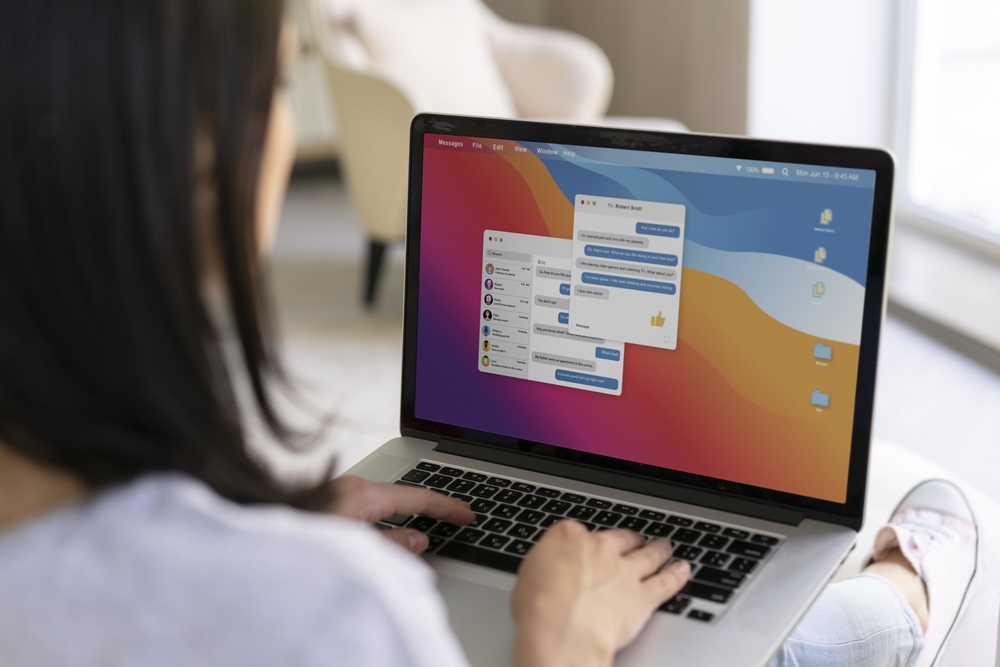
利用する光回線の契約プラン(速度)によって適切なルーターがあります。
光回線で快適に通信できるルーターの選び方を解説します。

ルーター選びのチェックポイント
- 最大通信速度
- 対応W-FI通信規格
- 対応しているWi-Fi周波数
- Wi-Fi電波の届く範囲
- 最大同時接続機器の台数
- ビームフォーミングなどの付加機能
最大通信速度は速いほど良いが、オーバースペックになりすぎないように注意
商品紹介として記載されている、最大通信速度は理論値です。
この通信速度は理論値なので、この速度が出る事はありませんが、なるべく通信速度は速い方が良いです。
Amazonや楽天などのECサイトなら商品説明欄に記載があるはずです。
同じ通信規格に対応しているものでも、製品ごとにスペック差があるので、ここは確認しておきましょう。
また、例えば光回線の契約が1Gbpsなのに対して、最大9.6GbpsのWi-Fiルーターを使用した場合、
Wi-Fi区間は9.6Gbpsの高速でも、結局は光回線の区間で1Gbpsのボトルネックになってしまうため、オーバースペックになりすぎないように確認しながら検討をしてください。

スペックと予算を確認しながら検討をしてみてくださいね。
対応Wi-Fi通信規格を確認する
Wi-Fiの通信には「通信規格」があり、新しいルーターほど最新の通信規格に対応していて、より高速に通信できます。
通信規格を確認しましょう。通信規格は以下の通りです。
| 規格名 | 最大通信速度 | 周波数帯 |
| IEEE802.11ax (Wi-Fi6E) |
9.6Gbps | 2.4Ghz帯/5GHz帯/6GHz帯 |
| IEEE802.11ax (Wi-Fi6) |
9.6Gbps | 2.4Ghz帯/5GHz帯 |
| IEEE802.11ac (Wi-Fi5) |
6.9Gbps | 5GHz帯 |
| IEEE802.11n (Wi-Fi4) |
600Mbps | 2.4Ghz帯/5GHz帯 |
| IEEE802.11g | 54Mbps | 2.4Ghz帯 |
| IEEE802.11a | 54Mbps | 5Ghz帯 |
| IEEE802.11b | 11Mbps | 2.4Ghz帯 |
| IEEE802.11 | 2Mbps | 2.4Ghz帯 |

なるべくWi-Fi5・Wi-Fi6・Wi-Fi6E対応のルーターを選ぶようにしてください。
5GHzもしくは6GHzに対応しているか確認する
Wi-Fi電波は2.4GHz・5GHz・6GHzの3種類の周波数があります。
2.4GHzと5GHzの両方に対応しているかも確認しましょう。
今だと多くのルーターが2.4GHz帯と5GHz帯の両方に対応していますが、ここもチェックをしておきたいポイントです。
また、6GHzの周波数に対応している機種は、まだ多くありませんが、6GHzの周波数に対応しているとより快適な通信が可能です。
特に広い家で、ルーターから遠くの部屋でWi-Fiを使いたい時には2.4GHzが活躍します。
| メリット | デメリット | |
| 2.4GHz | 障害物があっても遠くまで届く | 通信が比較的遅い |
| 5GHz | 高速で通信できる 電化製品との電波干渉がない |
障害物に弱い |
| 6GHz | 高速で通信できる 電化製品との電波干渉がない |
障害物に弱い |
基本的には高速で通信できる5GHz帯・6GHzが便利ですが、接続環境によっては2.4GHz帯の方が安定します。
5GHz帯で安定しない場合は、2.4GHz帯も試してみると安定して通信できる可能性があります。
ちなみに5GHzが高速で通信できる理由は、使える周波数帯が広く、一度に大量のデータ通信ができるためです。
道路でいうと車線が多く、多くの車両が通行できるイメージです。
ただし、5GHzは直進性が強く、障害物を回り込んで進むのは苦手です。
このため障害物が多い環境では2.4GHz帯が有利になります。

Wi-Fi電波の届く範囲を確認する
高性能なルーターほど電波が届く距離は長くなります。
電波の届く距離もパッケージや商品説明欄に記載があるはずです。
必ず確認し、自分の使用環境に合うものを選びましょう。
最大同時接続台数は多いほど良いが、同時接続は10台未満での利用がおすすめ
同時接続台数は、Wi-Fiルーターと同時にデータの送受信ができるスマホやパソコン等のデバイスの数です。
特に、大人数で使う可能性がある場合や、IoT家電など沢山の接続デバイスを使用する可能性が有る方は、確認しておくべきポイントになります。
128台など多くのデバイスを接続できる機種もありますが、1Gbpsの光回線では、最大接続デバイスは10台以下での利用をおすすめします。
参考光回線は何台のデバイスまで接続可能?接続台数と通信速度の関係も解説
ビームフォーミングなどの付加機能

- ビームフォーミング機能
- 干渉波自動回避機能 など
ビームフォーミングは、Wi-Fiルーターがスマホやパソコンの位置を把握して、電波を束ねて集中的に届かせる機能です。
ビームフォーミング対応のルーターの方が接続は安定します。
干渉波自動回避機能は、その名の通り電波の干渉を避けて通信できる機能です。
電子レンジや他の電波を察知して、チャンネルを自動切り替えし、電波干渉による速度低下を回避します。
いずれも通信速度アップや接続の安定に貢献してくれるので、購入前にチェックしておきましょう。
ルーターの性能を最大限に活かすために気を付けたい事


ルーターのスペック以外の速度アップの方法としては、以下が挙げられます
ここを確認
- 有線接続する場合は、LANケーブルにも注意
- Wi-Fiルーターの設置場所は適切かチェック
- PCやスマホなどの接続デバイス側のスペックも重要
- 光回線自体が遅いなら乗り換える事も検討する
有線接続する場合はLANケーブルもにも注意
LANケーブルにも規格があり、CAT(カテゴリ)という種別で分別されています。
LANケーブルを使って有線接続をするなら、それなりに新しい規格のものを用意する事が望ましいです。
LANケーブルのカテゴリ種別
- CAT8:通信速度40Gbpsに対応
- CAT7:通信速度10Gbpsに対応
- CAT6a:通信速度10Gbpsに対応
- CAT6:通信速度1Gbpsに対応
家庭用で使うならCAT6aあたりがおすすめです。
CAT6aなら製品の種類も豊富で、スペックも最大10Gbps対応と十分です。
ルーターの設置場所は適切かチェック
使用していて通信速度が遅いと感じた場合は、ルーター本体の他にルーターの設置場所も見直してください。
以下のような電波の障害になるものが近くにある場所は避けて設置しましょう。
ここをチェック
- 部屋の四隅や周りに障害物がある場所を避ける
- 水槽や加湿器の近くを避ける
- 電子レンジの近くを避ける
部屋の四隅は壁が障害になります。
その他、水槽や加湿器、電子レンジなど電波の障害となる物の近くは避けるべきです。
PCやスマホなどの接続デバイス側のスペックも関係する
使用しているスマホやパソコンのスペックが低く、結果的に通信が遅く感じる場合もあります。
また、「ブラウザのバージョンが古く、最近のWebページの仕様に対応できていない」「OSバージョンが古い」なども遅く感じる原因となり得ます。
このあたりも確認しておきましょう。
速度が遅い場合はプラン変更や乗り換えを検討してみる
一通りの原因をチェックした上で通信速度が遅いと感じる場合、契約している光回線自体がそもそも遅い可能性もあります。
契約している光回線の評判などもチェックしつつ、場合によっては乗り換えも検討したいところです。
速度の速い光回線としてはNURO光などがおすすめです。
標準の通信速度は「最大2Gbps」と多くの一般的な光回線の2倍の最大通信速度があることが大きな魅力です。
(まとめ)光回線のルーターは自分で用意した方がいいのか


光回線のルーターは自分で用意するのがおすすめです。
一方で、短期利用前提の人や、自分で用意するのが面倒な人はレンタルがおすすめです。
ルーターを自前で用意するメリット
- 光回線の契約でルーターを使うか使わないかは任意
- 自前で用意すればレンタル料がかからない
- 必要なスペックのルーターを自分で選べる
ルーター選びのポイント
- 最大通信速度
- 対応W-FI通信規格
- 対応しているWi-Fi周波数
- Wi-Fi電波の届く範囲
- 最大同時接続機器の台数
- ビームフォーミング機能など付加機能

購入前にチェックしておきましょう。
参考リンク
- ビッグローブ光 自分で用意したルーターを使うことはできますか?:https://join.biglobe.ne.jp/ftth/hikari/faq/faq-bh021.html
- 市販のルーターを使って接続する OCN公式:https://support.ocn.ne.jp/personal/purpose/detail/pid29000019rf/
- auひかり向けレンタル対象機器:https://www.au.com/internet/service/auhikari/wifi-connect/wireless-lan/list/auhikari-mansion-giga/
- フレッツ 光ネクスト ホームゲートウェイ(レンタル)について:https://flets.com/next/hgw.html